如果想进行facebook直播,用户可以选择在公共主页、小组、个人主页或活动中直播,与粉丝或好友进行实时互动,开展对话、表演、问答或虚拟活动直播。在直播的过程中,社群中的观众可以加入对话、提出问题、留下评论或心情等。
Facebook支持邀请直播嘉宾与您一起直播,直播画面将会分屏,分别显示主播与主播邀请的直播嘉宾。下面我们将为大家介绍如何设置Facebook分屏直播。
(一)手机端分屏直播的方法
步骤1:在Facebook应用中点击个人资料或信息页“News Feed”顶部的【Live】(直播)图标。
步骤2:点击屏幕底部的【Live With】(邀请直播嘉宾)图标。
步骤3:从列表中选择要邀请的人,然后点击【Add】(添加)即可与直播嘉宾一起直播。
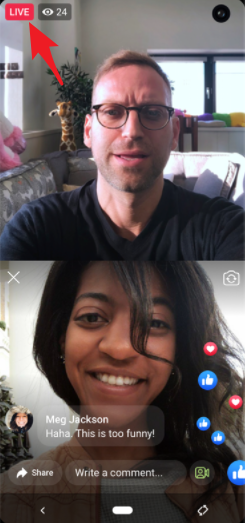
(二)电脑端分屏直播的方法
在电脑中使用Facebook直播,您需要连接网络摄像头到电脑中,登陆Facebook账户,再准备一个直播工具,比如BeLive。此外,最好准备一个避免回声的耳机,并且将Chrome或Safari浏览器更新到最新版本,以及保证稳定的互联网连接。下面以BeLive直播工具为例为大家介绍如何设置Facebook分屏直播,具体
步骤如下:
步骤1:在浏览器中访问be.live以打开直播工具BeLive的官网,点击【Try now】(立即尝试)或者【Sign Up】(登陆),使用Facebook或Google账户进行登录。之后点击左上角的【Set destination】(设置目的地)按钮,选择【Facebook】作为直播平台,还可以选择在时间轴或您管理的主页/小组中直播。在左侧【Camera】(摄像机) 选项中连接摄像头,此时摄像头拍摄的画面将出现在该软件的直播预览窗口中。
步骤2:点击左侧【Camera】(摄像机)选项下方的【Guest】(访客)按钮,点击【Copy link】(复制链接)按钮复制邀请访客的链接并发送给您的直播嘉宾,直播嘉宾点击链接后,需要通过Facebook或Google账户登录,然后连接他们的摄像机。
步骤3:当直播嘉宾出现在BeLive界面中时,点击【Show in Stream】按钮,之后直播嘉宾就可以与您一起显示在直播预览窗口中。等到所有事项准备完毕,点击左上方的【Start】(开始)按钮即可开始Facebook直播。
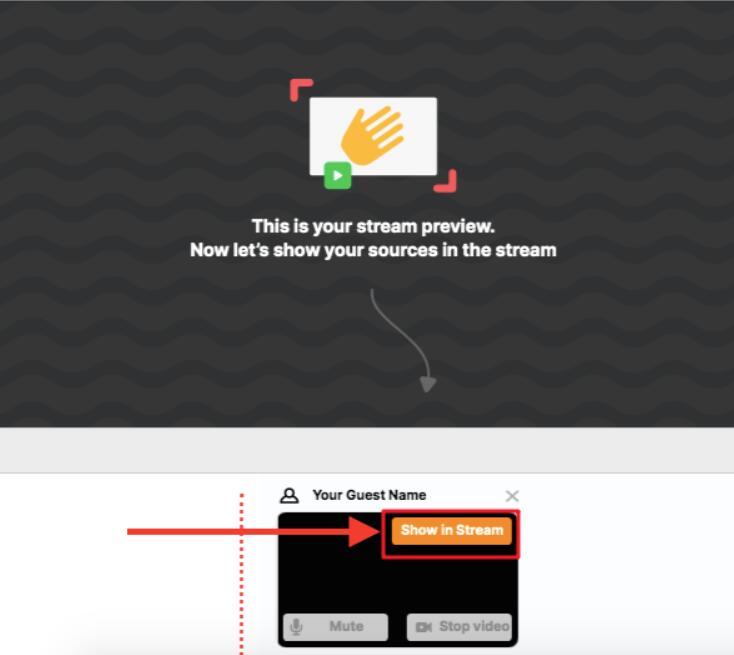
以上就是facebook直播开启分屏直播的方法!如果在直播过程中有出现卡顿、高延迟,可以试试用OgLive海外直播专线,骨干网加速,又快又稳又安全!

